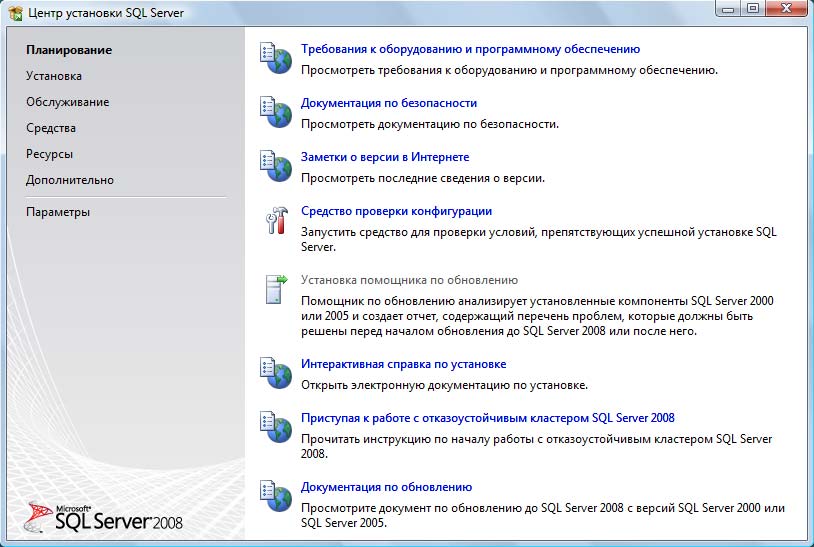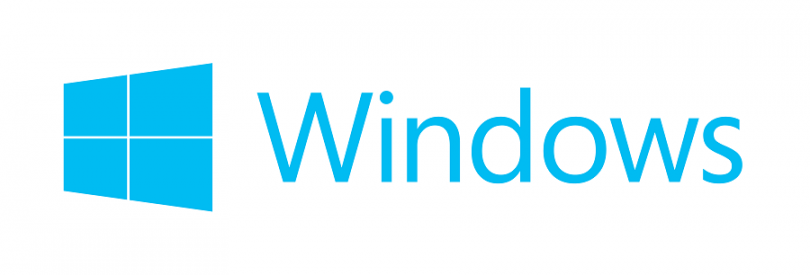Updates and servicing for configuration manager
Содержание:
Введение
Используйте Configuration Manager для выполнения следующих действий по управлению системами:
- повысить производительность и эффективность ИТ-отдела благодаря уменьшению объема ручных задач, что позволяет сосредоточиться на особо важных проектах;
- добиться максимальной отдачи от вложений в оборудование и программное обеспечение;
- расширить возможности пользователей, предоставляя им подходящее программное обеспечение в нужное время.
Configuration Manager помогает вам предоставлять более эффективные ИТ-службы за счет следующих возможностей:
- Безопасное и масштабируемое развертывание приложений, обновлений программного обеспечения и операционных систем.
- Действия в реальном времени на управляемых устройствах.
- Аналитика на основе облака и управление для локальных и интернет-устройств.
- Управление параметрами соответствия
- Комплексное управление серверами, настольными системами и ноутбуками.
Configuration Manager работает параллельно с многими технологиями и решениями Майкрософт и расширяет их возможности. Например, Configuration Manager интегрируется со следующими компонентами:
- Microsoft Intune для совместного управления разнообразными платформами мобильных устройств
- Microsoft Azure для размещения облачных служб, расширяющих возможности служб управления
- Службы Windows Server Update Services (WSUS) — для управления обновлениями программного обеспечения
- Службы сертификатов
- Exchange Server и Exchange Online
- Групповая политика
- DNS
- Комплект средств для автоматизации развертывания Windows (Windows ADK) и средство миграции пользовательской среды (USMT)
- Службы развертывания Windows (WDS)
- Удаленный рабочий стол и удаленный помощник
Configuration Manager также использует:
- доменные службы Active Directory и Azure Active Directory для обеспечения безопасности, обнаружения службы, настройки, а также для обнаружения пользователей и устройств, которыми необходимо управлять.
- Microsoft SQL Server в качестве распределенной базы данных управления изменениями и интегрирован с SQL Server Reporting Services (SSRS) для составления отчетов, позволяющих отслеживать действия по управлению;
- роли системы сайта, расширяющие функции управления и использующие веб-службы IIS;
- оптимизация доставки, транспортный протокол фоновой передачи с малой дополнительной задержкой (LEDBAT) в Windows, фоновая интеллектуальная служба передачи (BITS), BranchCache и другие технологии однорангового кэширования для управления содержимым в сетях и между устройствами.
Для успешной работы с Configuration Manager в рабочей среде необходимо тщательно спланировать и протестировать функции управления. Configuration Manager является эффективным приложением управления, способным повлиять на каждый компьютер в организации. Если развертывание и управление Configuration Manager осуществляется с тщательным планированием и обеспечением соответствия требованиям организации, Configuration Manager может сократить трудозатраты администраторов и снизить совокупную стоимость владения.
Улучшения производительности
В System Center 2016 — Service Manager производительность обработки данных увеличена в четыре раза. Благодаря этому усовершенствованию Service Manager лучше использует SQL Server. Эти результаты получены Майкрософт в ходе нагрузочного теста со стандартной рекомендуемой топологией.
Улучшения производительности реализуются следующими способами:
Вычисления группы и очереди были существенно улучшены
Внутреннее тестирование показало улучшения на 50 %. Например, рабочий элемент или элемент конфигурации отображаются для соответствующих пользователей или рабочих процессов в два раза быстрее. В Service Manager 2012 R2 нагруженной среде требовалось 30 минут на обновление групп и очередей, а Service Manager 2016 может обновить группы и очереди за 15 минут при той же нагрузке.
Сводка метрик улучшения производительности:
Вот как выглядит испытательная платформа, которую мы использовали для тестирования:
- 400 одновременных клиентских подключений
- Поступление 45 рабочих элементов в минуту
- 2 дополнительных сервера управления Service Manager, каждый обрабатывает по 200 клиентских подключений
- 216 рабочих процессов подписки
- 42 очереди
- Зарегистрированное хранилище данных Service Manager
- Был запущен соединитель AD, синхронизирующий 100 тысяч пользователей
- Все компьютеры имели стандартные рекомендуемые конфигурации
Улучшенная производительность создания и обновления рабочих элементов
| action | Service Manager 2012 R2 | Service Manager 2016 | улучшение |
|---|---|---|---|
| время создания инцидента | 2–6 секунд | 0,5 секунд | 4 раза |
| время создания инцидента во время синхронизации соединителя | 8–10 секунд | менее 1 секунды | 8 раз |
Улучшенная обработка рабочего процесса
Ниже приведен период компенсации рабочих процессов после двухчасовой задержки при потоке 45 рабочих элементов в минуту:
| action | Service Manager 2012 R2 | Service Manager 2016 | улучшение |
|---|---|---|---|
| время компенсации рабочего процесса | 2 часа 50 мин | 1 час 46 мин | 1,5 раза |
Увеличенное число обработки рабочих элементов в секунду
| action | Service Manager 2012 R2 | Service Manager 2016 | улучшение |
|---|---|---|---|
| среднее время создания инцидента | 2,2 секунды | 0,5 секунд | 4 раза |
История версий
- 1994 — Microsoft Systems Management Server 1.0
- 1995 — Microsoft Systems Management Server 1.1
- 1996 — Microsoft Systems Management Server 1.2
- 1999 — Microsoft Systems Management Server 2.0
- 2003 — Microsoft Systems Management Server 2003
- 2007 — System Center Configuration Manager 2007 Changed from: Microsoft Systems Management Server version 4
- 2007 — System Center Essential 2007 (комбинация System Center Operations Manager | Microsoft SCOM и SMS серверов)
- 2010 — System Center Essential 2010 (комбинация System Center Operations Manager | Microsoft SCOM и SMS серверов)
- 2012 — System Center 2012 Configuration Manager
System Center Configuration Manager
Configuration Manager RTM
- Выпущен в сентябре 2007
- Значительное обновление SMS 2003
- Расширенный список возможностей
Service Pack 1
- Выпущен в апреле 2008
- Полная поддержка Microsoft Windows Server 2008/Vista SP1
- Asset Intelligence 1.5
- Интеграция с Intel vPro
R2
- Выпущен в августе 2008
- Application Virtualization Management
- Интеграция с SQL Reporting Services
- Client Status Reporting
- Интеграция с Forefront Client Security
- Расширение возможностей развертывания ОС
Service Pack 2
- Выпущен в ноябре 2009
- Полная поддержка Microsoft Windows Server 2008 R2/Microsoft Windows 7
- Поддержка Intel vPro 5й версии
- Обновлён Asset Intelligence
PowerShell из консоли Configuration Manager
Самый простой способ открыть PowerShell — непосредственно из консоли Configuration Manager.
-
Запустите консоль Configuration Manager. В левом верхнем углу есть синий прямоугольник. Щелкните белую стрелку в синем прямоугольнике и выберите подключиться через Windows PowerShell.
-
После загрузки Windows PowerShell вы увидите запрос, содержащий код сайта. Например, если код сайта — ABC, приглашение будет выглядеть следующим образом:
-
Чтобы проверить работу, используйте командлет Get-кмсите . Этот командлет возвращает сведения о Configuration Manager сайте, к которому вы подключены в данный момент, и о дочерних сайтах. Например, имя сервера сайта, каталог установки, имя сайта и версия.
2015: Выход релиза SCCM 1511
10 декабря 2015 года Microsoft объявила о выпуске релиза 1511 System Center Configuration Manager & Endpoint Protection (SCCM). В составе релиза ряд дополнений, одно из основных — расширенная поддержка клиентских устройств на платформе Windows 10.
Продукт может понадобиться заказчикам, планирующим переход на ОС Windows 10. В состав SCCM вошел Windows Update for Business.
Представление System Center Configuration Manager — Windows 10 Configuration Manager (2015)
В предварительном тестировании SCCM 1511 приняли участие 500 организаций, продукт опробован в режиме рабочей эксплуатации с 0,5 млн компьютеров.
Microsoft также сообщила о некоторых изменениях в политике распространения и обновления этого продукта. В частности — предварительные версии обновленных релизов будут выпускаться на регулярной основе ежемесячно. Соответственно, если компании будут нуждаться в получении какого-то нового функционала, они смогут это сделать до выпуска финальных версий данного ПО, которые будут появляться в общей доступности с периодичностью в несколько месяцев.
Out-of-band hotfixes
Some hotfixes release with limited availability to address specific issues. Other hotfixes are applicable to all customers but can’t install using the in-console method. These fixes are delivered out-of-band and not discovered from the Microsoft cloud service.
Typically, when you’re seeking to fix or address a problem with your deployment of Configuration Manager, you can learn about out-of-band hotfixes from Microsoft customer support services, a Microsoft support knowledge base article, or the Configuration Manager team blog.
Install these fixes manually, using one of the following two methods:
Update Registration Tool
This tool manually imports the hotfix into your Configuration Manager console. Then install the update as you would in-console updates that are discovered automatically.
This method is used for hotfixes that use the following file name structure:
For more information, see Use the update registration tool to import hotfixes.
Hotfix Installer
Use this tool to manually install a hotfix that can’t be installed using the in-console method.
This method is used for fixes that use the following file name structure:
For more information, see Use the hotfix installer to install updates.
Current Branch
Эта ветвь лицензирована для использования в рабочей среде. Она предоставляет доступ к новейшим компонентам и функциям. Эту ветвь можно использовать при наличии одной из следующих лицензий:
- System Center Datacenter
- System Center Standard
- System Center Configuration Manager
- Эквивалентные права по подписке
Дополнительные сведения о программе Software Assurance и вариантах лицензирования см. в разделах Лицензирование и ветви в Configuration Manager и Вопросы и ответы о ветвях и лицензировании Configuration Manager.
Корпорация Майкрософт планирует выпускать обновления версии Current Branch для Configuration Manager несколько раз в год. Каждая версия обновления будет поддерживаться в течение 18 месяцев с даты выпуска общедоступной версии. Техническая поддержка доступна в течение всего периода поддержки. Однако структура поддержки стала динамической и состоит из двух отдельных этапов обслуживания, которые зависят от доступности последней версии Current Branch. Дополнительные сведения см. в статье Поддержка версий Current Branch Configuration Manager. Обновления до новых версий доступны как обновления в консоли.
Для установки ветви Current Branch в качестве нового сайта можно использовать . Кроме того, базовый носитель можно использовать для обновления System Center 2012 Configuration Manager с пакетом обновления 2 (SP2) или System Center 2012 R2 Configuration Manager с пакетом обновления 1 (SP1). Доступ к носителю зависит от способа лицензирования Configuration Manager в организации.
Базовый носитель также можно использовать для установки нового сайта в качестве ознакомительной версии Current Branch. Для ознакомительной версии лицензия не требуется. Ознакомительная версия предоставляется на 180 дней. Она поддерживает обновление до лицензионной версии Current Branch. Чтобы установить только ознакомительную версию, получите ее на странице Evaluation Center.
Примечание
Базовый носитель используется только для установки сайтов для новой иерархии Configuration Manager. Если вы ранее установили базовую версию, для обновления сайтов до новой версии воспользуйтесь обновлениями в консоли.
При обновлении сайтов с помощью обновлений в консоли создаются сайты, эквивалентные новому сайту, установленному с помощью базового носителя.
Дополнительные сведения см. в статье Обновления для Configuration Manager.
Возможности Current Branch
- Принимает обновления в консоли, предоставляющие доступ к новым функциям.
- Принимает обновления в консоли, обеспечивающие исправления безопасности и качества для существующих компонентов.
- Поддерживает обновление по внештатному каналу при необходимости. Дополнительные сведения см. в разделах Использование инструмента регистрации обновлений и Использование установщика исправлений.
- Интегрируется с облачными службами.
- Поддерживает миграцию данных в другие установки Configuration Manager и из них.
- Поддерживает обновление с предыдущих версий Configuration Manager.
- Поддерживает установку в качестве ознакомительного выпуска с последующим обновлением до полностью лицензированной версии.
Специалисты Майкрософт рекомендуют выполнять обновление до последней версии вскоре после ее выпуска. Перед обновлением до более актуальной версии можно работать с текущей версией в течение 18 месяцев. Также можно пропустить обновление для установки самой последней доступной версии. Так как каждая версия является накопительной, даже если вы пропустите одно обновление и установите последнюю версию, вы все равно получите доступ ко всем функциям и усовершенствованиям предыдущих версий.
Дополнительные сведения см. в разделе Поддержка версий Current Branch.
Варианты обновления Current Branch
- При наличии действующего соглашения Software Assurance можно установить обновления в консоли для версий Current Branch.
- Преобразовать Current Branch в Technical Preview невозможно. Ветви Technical Preview — это отдельные установки, которым не нужна лицензия.
- Кроме того, нет возможности преобразовать Current Branch в ветвь Long-Term Servicing Branch (LTSB). Нужно удалить Current Branch, а затем установить LTSB в рамках новой установки.
Configure security roles
You can modify the permissions for a custom security role, but you can’t modify the built-in security roles.
-
In the Configuration Manager console, go to the Administration workspace, expand Security, and then select the Security Roles node.
-
Select the custom security role that you want to modify or view.
-
On the Home tab of the ribbon, in the Properties group, select Properties.
-
On the General tab of the properties window, change the Name or Description if necessary.
-
On the Administrative Users tab, view the users that are associated with this role. To change the assignment, go to the properties of the administrative user.
-
On the Permissions tab, expand each object type to display the available permissions.
-
To change a permission, select the drop-down list, and then choose either Yes or No.
Caution
When you configure a custom security role, only grant permissions that are required by the users assigned to this role. For example, the Modify permission for the Security Roles object allows assigned users to edit any accessible security role, even if they aren’t assigned to that security role.
-
When you’re done, select OK to save the custom security role.
О программе
Центр поддержки призван сократить проблемы и усилия при устранении неполадок клиентских компьютеров Configuration Manager. Ранее при работе со службой технической поддержки для устранения проблемы с клиентами Configuration Manager вы должны были вручную собрать файлы журналов и другие сведения, помогающие устранить проблему. Было легко случайно пропустить важный файл журнала, что приводило к проблемам для вас и работавшего с вами персонала технической поддержки.
Теперь вы можете использовать центр поддержки для упрощения взаимодействия со службой технической поддержки. Это позволяет:
-
Создать пакет для устранения неполадок (ZIP-файл), который содержит файлы журналов клиента Configuration Manager. У вас будет один файл для отправки в службу технической поддержки.
-
Просматривать файлы журналов Configuration Manager, сертификаты, параметры реестра, файлы дампа отладки, политики клиентов и многое другое.
-
Вести в реальном времени диагностику инвентаря (заменяет Client Spy), политики (заменяет Policy Spy) и кэша клиента.
Начиная с версии 2103, центр справки и поддержки разделен на следующие средства:
-
Сборщик данных клиента центра поддержки. Собирает данные с устройства для просмотра в средстве просмотра центра поддержки. Это отдельное средство включает в себя существующее действие центра поддержки по .
-
Клиентские средства центра поддержки. Другие функции устранения неполадок центра поддержки, за исключением сбора выбранных данных.
Следующие средства по-прежнему являются частью центра поддержки.
- Средство просмотра центра поддержки
- Средство OneTrace для центра поддержки
- Средство просмотра файлов журнала центра поддержки
Средство просмотра центра поддержки
Центр поддержки включает средство просмотра центра поддержки; это средство, которое помогает сотрудникам открывать пакеты файлов, созданные с помощью центра поддержки. Сборщик данных центра поддержки собирает и упаковывает журналы диагностики из локального или удаленного клиента Configuration Manager. Для просмотра пакетов сборщика данных используйте приложение средства просмотра.
Средство просмотра файлов журнала центра поддержки
Центр поддержки включает современное средство просмотра журнала. Это средство заменяет CMTrace и предоставляет настраиваемый интерфейс с поддержкой для закрепляемых окон и вкладок. В нем быстро работает уровень представления данных; для загрузки больших файлов журнала нужны секунды.
Центр поддержки OneTrace (предварительная версия)
OneTrace — это новое средство просмотра журнала для центра поддержки. Оно работает аналогично CMTrace, но обладает некоторыми усовершенствованиями. Дополнительные сведения о средстве OneTrace для центра поддержки см. здесь.
Командлеты PowerShell
Центр поддержки также включает командлеты PowerShell. Используйте эти командлеты для создания удаленного подключения к другому клиенту Configuration Manager, настройки параметров сбора данных и начала сбора данных. Эти командлеты находятся в отдельном модуле PowerShell с именем ConfigMgrSupportCenter.PS. После установки центра справки и поддержки используйте следующую команду, чтобы импортировать этот модуль:
Подготовка к работе
Перед началом развертывания следует ознакомиться с заметками о выпуске и убедиться в том, что сервер соответствует минимальным системным требованиям для Operations Manager. Дополнительные сведения см. на странице
Назначение ролей администраторов Operations Manager
При установке System Center Operations Manager группе администраторов на локальном компьютере автоматически назначается роль администраторов Operations Manager. Чтобы выполнить настройку первого установленного сервера управления необходимо выполнить вход в систему под учетной записью, имеющей права локального администратора; это позволит открыть консоль управления после завершения настройки. При установке дополнительных серверов управления необходимо использовать учетную запись домена, членом которого является этот пользователь.
Необходимые учетные записи
Во время установки необходимо ввести три учетные записи: учетную запись действия сервера управления, учетную запись службы настройки System Center и службы доступа к данным System Center и учетную запись для записи в хранилище данных. В Operations Manager можно использовать одну учетную запись для службы настройки System Center и для службы доступа к данным System Center.
При установке компонента отчетности появляется запрос на указание дополнительной учетной записи чтения данных. Дополнительные сведения о том, какие права необходимо назначить перед запуском программы установки и какие права назначаются учетным записям во время установки, см. в руководстве Учетные записи служб, пользователей и безопасности.
Примечание
Если создать определенную учетную запись для установки, эта учетная запись должна являться членом роли sysadmin на сервере Microsoft SQL Server, а также иметь доступ к базе данных master.
Примечание
При установке нескольких серверов управления при каждом добавлении сервера управления появляется запрос на предоставление учетной записи действия сервера управления и учетной записи службы конфигурации System Center и учетной записи службы доступа к данным System Center . Необходимо указать одинаковые учетные записи для каждой установки.
Требования к SQL Server
System Center Operations Manager требуется доступ к экземпляру сервера, на котором выполняется Microsoft SQL Server. Этот экземпляр может располагаться на отдельном компьютере вне серверов управления в распределенной установке или на первом сервере управления в группе управления. В любом случае экземпляр Microsoft SQL Server уже должен существовать и быть доступен до начала установки первого сервера управления. Параметр сортировки SQL Server должен иметь поддерживаемое значение, также должен быть включен полнотекстовый поиск SQL. Сведения о версиях SQL Server, поддерживаемых для Operations Manager, см. в разделе статьи «Рекомендации по проектированию SQL Server».
В процессе установки будут запрашиваться перечисленные ниже сведения.
Имя сервера базы данных SQL Server, имя группы доступности AlwaysOn или имя основного кластера и имя экземпляра. Если установлен экземпляр SQL Server по умолчанию можно ввести только имя сервера SQL Server.
Можно принять значения по умолчанию или задать
-
номер порта SQL Server. По умолчанию:1433.
-
Новая рабочая база данных (для первой установки сервера управления в группе управления) или существующая рабочая база данных (для установки дополнительных серверов управления в существующей группе управления).
-
Имя базы данных. По умолчанию OperationsManager.
-
Начальный размер базы данных. По умолчанию:1000 МБ.
-
Местоположения файла данных и папки журналов. По умолчанию используются значения C:\Program Files\Microsoft SQL Server\MSSQL10.MSSQLSERVER\MSSQL\Data или C:\Program Files\Microsoft SQL Server\MSSQL10.MSSQLSERVER\MSSQL\Log в соответствии с параметрами SQL Server.
Важно!
Если TCP/IP отключен на удаленном сервере, где размещена база данных SQL Server, программа установки не сможет подключиться к базе данных SQL Server. Чтобы устранить эту проблему, включите TCP/IP на удаленном сервере.
Удостоверьтесь, что службы SQL Server Reporting Services правильно установлены и настроены. Дополнительные сведения об установке и настройке служб SQL Server Reporting Services см. в статье Установка SQL Server. Дополнительные сведения об установке и настройке служб SQL Server 2016 Reporting Services см. в разделе Установка SQL Server (SQL Server 2016).
Дополнительные сведения, которые помогут вам правильно составить план конфигурации SQL Server для обеспечения поддержки Operations Manager, см. в статье SQL Server Design Considerations (Рекомендации по проектированию SQL Server).
Уменьшение задержки рабочего процесса инцидента
Следующие связанные с инцидентами рабочие процессы Service Manager оптимизированы, чтобы сократить время обновления инцидентов, особенно в случае, когда много рабочих элементов создается одновременно.
-
WorkItem_SetFirstAssingedTo_RelationhsipAdd_Rule
-
Incident_Adjust_PriorityAndResolutionTime_Custom_Rule.Update
-
Incident_Adjust_PriorityAndResolutionTime_Custom_Rule.Add
-
ServiceManager.IncidentManagement.ParentIncidentActivated.UpdateRule
Размер пакета увеличен для каждого рабочего процесса, что позволяет улучшить производительность и одновременно обрабатывать больше инцидентов.
Компьютеры Windows
Для управления указанными ниже версиями ОС Windows используйте клиент, предоставляемый с Configuration Manager. Дополнительные сведения см. в статье Развертывание клиентов на компьютерах Windows в Configuration Manager.
Поддерживаемые версии клиентских ОС
-
Windows 10
Дополнительные сведения о поддержке Windows 10 см. здесь.
-
Windows 8.1 (x86, x64): Professional и Enterprise
Виртуальный рабочий стол Windows
Виртуальный рабочий стол Windows — это служба виртуализации для настольных систем и приложений, которая работает на Microsoft Azure. Начиная с версии 1906 Configuration Manager можно использовать для управления этими виртуальными устройствами с Windows в Azure.
Как и в случае сервера терминалов, некоторые из этих виртуальных устройств позволяют запускать несколько одновременных активных сеансов пользователей. Для решения проблем с производительностью клиентов Configuration Manager теперь отключает политики пользователя на любом устройстве, которое допускает эти несколько сеансов пользователя. Даже при включении политик пользователя клиент по умолчанию отключает их на этих устройствах, в том числе для многосеансового режима Windows 10 Корпоративная и серверов терминалов.
Клиент отключает политику пользователя лишь при обнаружении таких устройств во время новой установки. Для существующих клиентов такого типа, обновляемых до этой версии, сохраняется прежнее поведение. На существующем устройстве он настраивает параметр политики пользователя, даже если обнаруживает, что устройство разрешает несколько сеансов пользователя.
Если в этом сценарии требуется политика пользователя и допустимо любое возможное снижение производительности, используйте один из следующих методов, чтобы включить политику пользователя:
-
В версии 1910 и более поздних используйте параметры клиента. В группе Политика клиента настройте следующий параметр: Включите политику пользователя для нескольких пользовательских сеансов.
-
В версии 1906 используйте пакет SDK Configuration Manager с серверным классом WMI SMS_PolicyAgentConfig. Задайте для нового свойства значение .
Примечание
Совместное управление нельзя использовать с клиентом, работающим в Windows 10 Корпоративная в многосеансовом режиме.
Начиная с версии 2006, платформа Windows 10 Корпоративная с поддержкой многосеансового режима доступна в списке поддерживаемых версий ОС в объектах с правилами требований или списками применимости.
Примечание
Если ранее вы выбрали платформу Windows 10 верхнего уровня, это действие автоматически выберет все дочерние платформы. Эта новая платформа не выбирается автоматически. Если вы хотите добавить платформу Windows 10 Корпоративная с поддержкой многосеансового режима, выберите ее вручную в списке.
Дополнительные сведения см. в следующих статьях:
- Поддержка сред виртуализации
- Управление клиентами Configuration Manager в инфраструктуре виртуальных рабочих столов (VDI)
Поддерживаемые версии серверных ОС
-
Windows Server 2019: Standard и Datacenter
-
Windows Server 2016: Standard и Datacenter
-
Windows Storage Server 2016: Workgroup и Standard
-
Windows Server 2012 R2 (x64): Standard и Datacenter
-
Windows Storage Server 2012 R2 (x64)
-
Windows Server 2012 (x64): Standard и Datacenter
-
Windows Storage Server 2012 (x64)
Основные серверные компоненты
Следующие версии относятся к устанавливаемому основному серверному компоненту для ОС.
Выпуски Windows Server, выпускаемые в рамках Semi-Annual Channel, устанавливаются вместе с основными серверными компонентами, такими как Windows Server версии 1809. Так как эти компоненты являются клиентами Configuration Manager, они поддерживаются так же, как и соответствующая версия Windows 10, выпускаемая в рамках программы Semi-Annual Channel. Дополнительные сведения о поддержке Windows 10 см. здесь.
-
Windows Server 2019 (x64)
-
Windows Server 2016 (x64)
-
Windows Server 2012 R2 (x64)
-
Windows Server 2012 (x64)
Примечание 1
Средство Configuration Manager проверяет и поддерживает версии Windows Server Datacenter, но оно не сертифицировано официально для использования с Windows Server. Поддержка исправлений в Configuration Manager не касается проблем, которые наблюдаются только в Windows Server Datacenter Edition. Дополнительные сведения о программе сертификации Windows Server см. на сайте Windows Server Catalog.
Примечание 2
Для поддержки добавьте службу файлового сервера из серверной роли «Файловые службы и службы хранилища». Сведения об установке компонентов Windows на компьютере основных серверных компонентов см. в разделе (Установка ролей, служб ролей и компонентов с помощью командлетов Windows PowerShell).